Как включить компьютерный блок питания без компьютера
Все компьютерные компоненты предназначены для работы в связке друг с другом, но есть один элемент системы, который в некотором роде самодостаточный и может работать сам по себе. Речь идет о блоке питания компьютера. Действительно, не смотря на то, что его проектируют для совместной работы с другими комплектующими компьютера, их наличие вовсе не является обязательным для его работы в отличии, например от видеокарты.
С другой стороны возникает вопрос, а зачем вообще включать компьютерный блок питания без подсоединения к компьютеру. Есть две основные причины. Во первых, чтобы проверить его работоспособность. Допустим, вы нажимаете на кнопку включения на корпусе компьютера, а он не включается. Самое простое, что можно сделать в такой ситуации, убедиться в работоспособности блока питания. Так же можно проверить выдаваемые напряжения под нагрузкой, если есть сбои в работе компьютера и подозрение падает на блок питания.
Во вторых, его можно использовать как мощный универсальный источник питания с разными напряжениями. Таким образом, старому блоку питания компьютера можно найти новое применение.
Зачем нам может понадобиться запустить компьютерный блок питания без помощи компьютера мы разобрались, осталось выяснить, как это сделать. Кажется логичным просто включить его в электрическую розетку. Мысль конечно верная, но этого недостаточно, он не заработает, поскольку управляется материнской платой компьютера.
Значит, нам нужно сымитировать команды от материнки, благо делается это элементарно. Для этого нам потребуется кусочек провода или кусочек гибкого металла, например канцелярская скрепка. Наша задача замкнуть два контакта в колодке, которая подает питание на материнку. Это и будет для блока питания компьютера командой на запуск.
Берем разъем для питания материнской платы и замыкаем зеленый провод (PS_ON) с любым проводом черного цвета (COM) с помощью перемычки. Штекер бывает в двух вариантах: 20-ти контактный (старый стандарт) и 24-х контактный (бывает разборным 20+4).
Нужно отметить, что компьютерные блоки питания не любят работать без нагрузки, поэтому рекомендуется всегда подключать какого-нибудь потребителя. Проще всего взять кулер, ненужный винчестер или лампочку соответствующего напряжения и мощности. Подключаем к блоку питания нагрузку, в данном случае корпусной кулер и кусочком красного провода с зачищенными концами соединяем зеленый и соседний черный провода.
Теперь если включить блок питания в розетку, то он сразу заработает. Чтобы отключить блок питания можно не выключать его из розетки, а просто разомкнуть сделанную нами перемычку. Тем людям, кто собирается использовать блок питания компьютера в качестве отдельного источника питания, рекомендуется обеспечить надежный контакт в колодке с помощью пайки, ответной колодки или иным способом.
Как запустить блок питания без компьютера (отдельно от материнской платы): включение перемычкой из провода
Содержание
- Подготовка и суть включения блока питания без компьютера
- Какие контакты нужно замкнуть для запуска блока питания
- Дальнейшие действия если БП не запустился
- Проверяем на исправность
- Советы по ремонту
- Когда лучше заменить на новый
Блок питания – важная часть персонального компьютера, и при сбоях в работе ПК есть резон в первую очередь проверить источник напряжения. Экспериментировать с питанием внутри компьютера опасно – можно вывести из строя дорогостоящие платы. Поэтому для диагностики и ремонта БП лучше снять и проверить отдельно.
Экспериментировать с питанием внутри компьютера опасно – можно вывести из строя дорогостоящие платы. Поэтому для диагностики и ремонта БП лучше снять и проверить отдельно.
Подготовка и суть включения блока питания без компьютера
Примерно до середины 90-х годов прошлого столетия в персональные компьютеры устанавливались блоки питания стандарта AT. На тыльной панели такого БП располагался сетевой выключатель. Запуск БП и старт компьютера осуществлялся включением этого коммутационного элемента, им же осуществлялось отключение питания по окончании работы.
Выключатель питания на тыльной стороне БП.С развитием операционных систем потребовалось корректное выключение ПК по окончании работы с помощью специальных алгоритмов и процедур, и на смену стандарту AT пришел стандарт ATX. Новые БП поддерживают дежурное напряжение при появлении сети 220 вольт, запускаются и отключаются аппаратными средствами компьютера. Наряду с положительными сторонами, это вызвало определенные проблемы в случаях, когда надо завести БП отдельно от компьютера. Для проверки работоспособности блока теперь требуется произвести определенные манипуляции.
Для проверки работоспособности блока теперь требуется произвести определенные манипуляции.
Читайте также: Как понять что блок питания компьютера неисправен
Какие контакты нужно замкнуть для запуска блока питания
Чтобы запустить блок питания без компьютера, надо сымитировать сигнал Power_ON с материнской платы. Для этого в разъеме источника предусмотрен проводник в изоляции зеленого цвета. В дежурном режиме на нем присутствует напряжение +5 вольт (подтягивается резистором от шины дежурного напряжения). Для запуска этот провод на матплате соединяется с земляной шиной (0 вольт). Чтобы включить компьютерный БП без материнской платы, этот сигнал и надо воспроизвести, замкнув проводник в зеленой изоляции на ноль. Это удобно сделать прямо на разъеме – в нем есть несколько земляных проводов (черного цвета). Проще всего использовать соседний. Для этого подойдет канцелярская скрепка, кусочек провода, вывод неисправного электронного элемента и т. п.
п.
Если принудительный пуск пройдет удачно, это будет понятно и без замеров напряжения. Кулер БП питается от одного из выходных напряжений (как правило, +12 вольт) и по звуку запустившегося вентилятора все станет понятно.
Читайте также
Распиновка разъемов блока питания компьютера по цветам и напряжению
Дальнейшие действия если БП не запустился
Если запуск блока питания проволочной перемычкой оказался неудачным, то в первую очередь следует проверить:
- наличие напряжения 220 вольт в розетке;
- исправность сетевого шнура;
- наличие дежурного напряжения на выводе 9 (фиолетовый провод) разъема из 20 (24) пинов.
Первые две проблемы решаются подключением БП в заведомо исправную розетку или заменой сетевого шнура. Вторая проблема серьезнее. Дежурное напряжение (Stand by) служит для питания микросхемы ШИМ (а также для работы схем запуска компьютера от кнопки, мыши или клавиатуры), и если это напряжение отсутствует, то включение будет невозможным. Потребуется более глубокая диагностика источника (хотя может оказаться, что самопроизвольно перегорел плавкий предохранитель во входных цепях БП).
Потребуется более глубокая диагностика источника (хотя может оказаться, что самопроизвольно перегорел плавкий предохранитель во входных цепях БП).
Проверяем на исправность
Если БП успешно стартанул, его надо проверить на полную работоспособность. В составе компьютера это произойдет само собой – при отсутствии любого из питающих напряжений или при их выходе за установленные пределы не сформируется сигнал PG (Power_good, PWR_OK). В его отсутствие BIOS не даст запустить операционную систему и известит об этом продолжительным звуковым сигналом (непрерывным или прерывистым).
В данном случае тестирование проводится без ПК, поэтому проверять придется каждое выходное напряжение отдельно. Сделать это можно с помощью мультиметра или специального тестера для блоков питания. Он представляет собой цифровой вольтметр с терминалами для подключения любого разъема БП.
Тестер для блока питания.Напряжения замеряются на каждом разъеме, уровень определяется по цвету провода. Допустимые пределы отклонения указаны в таблице.
| Цвет изоляции провода | Напряжение, В | Допустимые пределы, В |
|---|---|---|
| Черный | 0 В (земля, общий провод) | |
| Красный | +5 | +4,75..+5,25 |
| Оранжевый | +3,3 | +3,285..+3,45 |
| Желтый | +12 | +11,4..+12,6 |
| Белый | -5 | |
| Синий | -12 | |
| Зеленый | +5 Power_ON | 0 вольт при разрешенном запуске |
| Серый | +5 Power_good | |
| Фиолетовый | +5 Stand by |
Отдельное внимание надо уделить наличию напряжения Power_Good на сером проводе (8 пин на самом большом разъеме на 20 или 24 контакта). Этот сигнал формируется, когда все остальные напряжения в норме. Но может случиться так, что при наличии питания всех уровней сигнал PG отсутствует из-за неисправности внутренней схемы. В такой ситуации BIOS считает источник питания неисправным, и не дает операционной системе запуститься.
Мощные резисторы для имитации нагрузки блока питания.
Статья в тему: 5 способов проверки блока питания компьютера
Советы по ремонту
Если все напряжения в порядке, значит БП можно считать исправным и устанавливать в компьютер. Если что-то не так, источник питания можно попытаться отремонтировать. Успех ремонта зависит от соотношения проблемы и квалификации мастера. Некоторые неисправности можно выявить визуальным осмотром и устранить, не владея особыми навыками (но уметь паять в большинстве случаев будет нужно).
Самая распространенная проблема, которую можно выявить невооруженным взглядом – вздувшиеся, потекшие и разорванные оксидные конденсаторы. Если такие найдутся, их надо без раздумий выпаять и заменить на аналогичные или с большим напряжением и емкостью.
Неисправные оксидные конденсаторы.Дальше надо осмотреть плату со стороны проводников на предмет некачественных паек, трещин в дорожках платы и трещин в местах припайки компонентов. Этот осмотр лучше производить под увеличением. Выявленные проблемы устраняются с помощью паяльника.
Этот осмотр лучше производить под увеличением. Выявленные проблемы устраняются с помощью паяльника.
При осмотре можно определить неисправность плавкого предохранителя – если он в стеклянном корпусе. Если корпус керамический, вставку надо прозвонить мультиметром.
Неисправный предохранитель во входных цепях БП.Также визуально можно обнаружить выгоревшие элементы. Их также надо заменить, но надо иметь в виду, что причина выгорания может быть в других компонентах, чью неисправность на взгляд не определить. Поэтому, скорее всего, ремонт такой заменой не ограничится.
Выгоревшие элементы на плате блока питания.Если осмотром неисправность найти не удалось, потребуется более глубокая диагностика БП, для этого понадобится схема блока питания, осциллограф и навыки работы с ним.
Когда лучше заменить на новый
Даже если блок питания полностью исправен, в некоторых случаях приходится его заменять на новый. Например, при модернизации компьютера и установке более энергоемкого оборудования, если мощность старого БП уже не может обеспечить питание новых комплектующих.
Если источник питания неисправен, то его замена обосновывается с экономической точки зрения – нет смысла заниматься поиском и устранением проблемы, когда стоимость ремонта становится сравнима с ценой покупки нового БП. При достаточной квалификации и наличии приборов самостоятельное восстановление работоспособности обойдется дешево – дорогостоящих деталей в блоке питания нет, большинство комплектующих стоят копейки. При обращении в специализированную мастерскую придется оплатить еще и стоимость работ, которая может быть значительной. Еще решающим может оказаться вопрос сроков – диагностика и ремонт потребуют времени (в мастерской или самостоятельно), а компьютер может оказаться нужным прямо сейчас. В этом случае придется покупать новый узел.
Еще один вопрос – электронные компоненты. Иногда их найти проблематично (это относится к намоточным деталям – трансформаторам и дросселям), если нет блока-донора.
На практике блоки питания ремонтируют редко – если только в качестве хобби.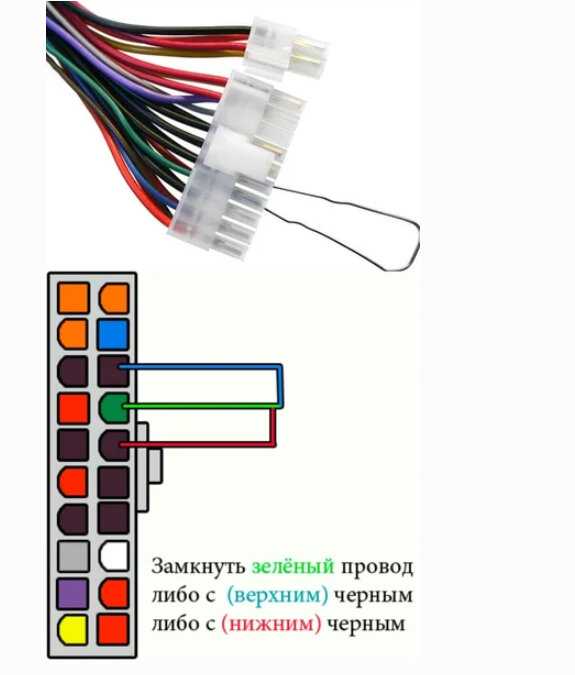 В большинстве случаев неисправный модуль сразу идет под замену.
В большинстве случаев неисправный модуль сразу идет под замену.
В завершении для наглядности рекомендуем серию тематических видеороликов.
Как включить блок питания ATX
Используйте импульсный блок питания настольного ПК в стиле ATX для настольного ПК везде, где вам нужно 12 или 5 вольт постоянного тока.
Но проблема в том, как включить питание? К сожалению, вы не можете просто подключить его к розетке переменного тока и уйти. Фактически внутри компьютера питание осуществляется через материнскую плату. Он отправляет сигнал активации на источник питания всякий раз, когда вы нажимаете кнопку питания или выключите ее. Так как же создать такой сигнал самостоятельно без компьютера? Мы расскажем об этом ниже.
Как включить блок питания ATX: решение Для большинства этих блоков питания для ПК, представленных сегодня на рынке, материнская плата взаимодействует с модулем питания через 20- или 24-контактный кабель, соединяющий два вместе. Чтобы активировать часть блока питания, способную работать с полным током, материнская плата подключает контакт с зеленым проводом к земле. Вы можете сделать то же самое, вручную подключив этот зеленый провод к любому из черных (заземляющих) проводов того же разъема.
Чтобы активировать часть блока питания, способную работать с полным током, материнская плата подключает контакт с зеленым проводом к земле. Вы можете сделать то же самое, вручную подключив этот зеленый провод к любому из черных (заземляющих) проводов того же разъема.
Большинство этих устройств имеют по крайней мере один внутренний вентилятор, который начинает вращаться при включении сильноточной части. Если нет вентилятора, или вентилятор не работает, измерьте напряжение мультиметром. Действительно, вы можете прочитать любой из красных, желтых или оранжевых проводов и заземления (черные провода) для 5 и 12 вольт. У некоторых расходных материалов может быть даже лампа, показывающая, что они работают.
Убедитесь, что у вас есть нагрузка соответствующего размера Но перед этим учтите, что в отличие от линейных блоков питания многим импульсным источникам питания требуется минимальная нагрузка для хорошей работы.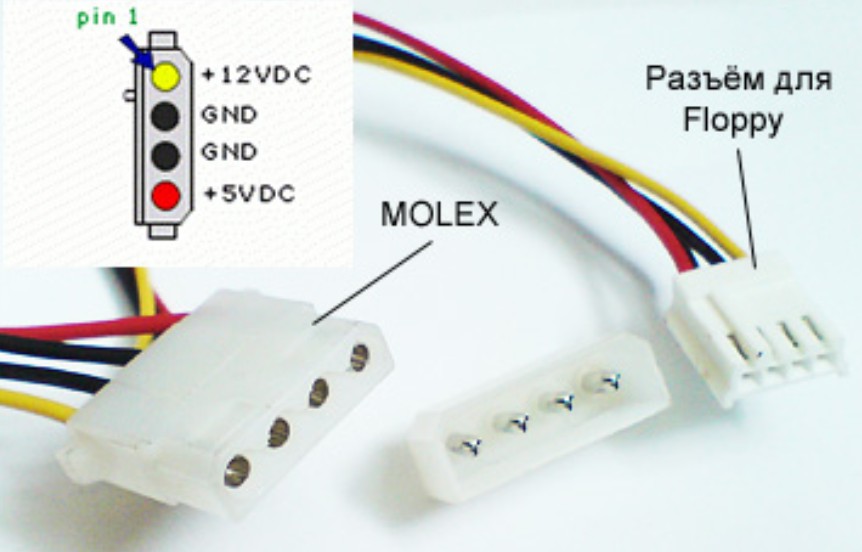 Часто бывает достаточно нагрузки, потребляющей один или два ампера. Вы можете избавиться от этого, подключив компьютерный вентилятор к 12-вольтовому выходу. На красный и черный провода любой из дополнительных вилок подается 12 вольт постоянного тока. Лампа накаливания также хорошо справляется с нагрузкой. Но если вы используете источник под постоянной нагрузкой, то не беспокойтесь об удовлетворении этих потребностей в минимальной нагрузке. Ваша постоянная нагрузка делает это автоматически. Например. Мы запитали 5-вольтовый WiFi-маршрутизатор с блоком питания ATX. Это действительно работало довольно хорошо, без добавления какой-либо минимальной нагрузки.
Часто бывает достаточно нагрузки, потребляющей один или два ампера. Вы можете избавиться от этого, подключив компьютерный вентилятор к 12-вольтовому выходу. На красный и черный провода любой из дополнительных вилок подается 12 вольт постоянного тока. Лампа накаливания также хорошо справляется с нагрузкой. Но если вы используете источник под постоянной нагрузкой, то не беспокойтесь об удовлетворении этих потребностей в минимальной нагрузке. Ваша постоянная нагрузка делает это автоматически. Например. Мы запитали 5-вольтовый WiFi-маршрутизатор с блоком питания ATX. Это действительно работало довольно хорошо, без добавления какой-либо минимальной нагрузки.
Я также запитывал радиоприемники и iPod указанными блоками питания и заряженными батареями. Поскольку в наши дни компьютерные блоки питания стоят недорого, они являются отличными источниками постоянного напряжения. То есть они работают до тех пор, пока нагрузка, которую вы на них накладываете, потребляет достаточный ток, но не слишком много.
Мы не советуем надолго подключать к этим блокам питания какие-либо дорогие радиолюбительские устройства или чувствительную электронику. Особенно верно, если ваш блок питания издает много радиочастотного хэш-шума на своих выходных линиях. Это обычная черта импульсных источников питания, особенно дешевой конструкции. Хотя в крайнем случае мы используем компьютерные блоки питания, эти адаптеры лучше всего работают с компьютерами и другим ИТ-оборудованием. Но не так много другого неИТ-оборудования, особенно при неограниченном питании этих устройств.
Так что подключайте блок питания ATX на свой страх и риск. Но, честно говоря, если вы все сделаете правильно, риск повреждения нагрузочных устройств довольно низок. Нам еще предстоит уничтожить какие-либо устройства на 12 или 5 вольт.
Публикации, связанные с Как включить блок питания ATX- Крем для очистки варочной панели для Smooth Top Ranges Review
- Технические характеристики блока питания Google Home для оригинального умного динамика Google Home
- Как чистить чайник из нержавеющей стали
- Настенное зарядное устройство CE Tech с 4 портами USB, PC01, 166878 Обзор
- Удаление McAfee AntiVirus Security Center, ПК с Windows 7
- Как включить блок питания ATX без ПК! От Instructables.
 com
com
- 22.02.2019: добавлен таргетинг по ключевым фразам, раздел «Ссылки», больше тегов и исправлены некоторые опечатки.
- 06.12.2015: Добавлены соответствующие теги.
- 27 декабря 2014 года: изменен контент.
- 12 августа 2012 г.: Первоначально опубликовано.
Кабели в блоке питания вашего ПК, объяснение
Итак, вы собираете новый игровой компьютер. Для новичка это может оказаться непростой задачей. В конце концов, есть много компонентов, и если вы не знаете, что делаете, вы можете все испортить. Таким образом, важно ознакомиться со всеми компонентами внутри ПК, как они работают и что и куда подключается.
Показательный пример: блок питания, который вы только что распаковали, и куча кабелей, торчащих из него. Что представляют собой все эти кабели и разъемы блока питания и для чего они нужны?
Что представляют собой все эти кабели и разъемы блока питания и для чего они нужны?
20/24-контактный кабель материнской платы
Изображение предоставлено: CPU MedicsВо-первых, кабель, который, вероятно, привлек ваше внимание больше всего, — это широкий 24-контактный разъем, независимо от того, купили ли вы модульный или немодульный блок питания. И это на самом деле самый важный кабель.
Этот кабель является основным разъемом, обеспечивающим питание материнской платы вашего ПК. Хотя это не единственный разъем, который нужен вашему ПК (для других компонентов потребуется дополнительное питание, как вы скоро увидите), он является основным, отвечающим за подачу правильного напряжения на материнскую плату и, соответственно, на большинство компонентов вашего ПК. . Это включает в себя вашу оперативную память, устройства хранения, устройства PCIe без вспомогательного питания и почти все остальное на вашей материнской плате.
Обычно этот разъем находится на видном месте на краю материнской платы. На старых материнских платах ATX, а также на более дешевых, вы обнаружите, что основной разъем на самом деле имеет 20 контактов, а не 24. Точно так же некоторые блоки питания поставляются с разъемом 20+4 (с 4 контактами, которые можно разделить). вместо прямого 24-контактного. Это связано с тем, что старые ПК с более низкими требованиями к питанию могут обойтись 20 контактами вместо 24, а блоки питания в основном оставались неизменными на протяжении многих лет (и не из-за отсутствия попыток).
На старых материнских платах ATX, а также на более дешевых, вы обнаружите, что основной разъем на самом деле имеет 20 контактов, а не 24. Точно так же некоторые блоки питания поставляются с разъемом 20+4 (с 4 контактами, которые можно разделить). вместо прямого 24-контактного. Это связано с тем, что старые ПК с более низкими требованиями к питанию могут обойтись 20 контактами вместо 24, а блоки питания в основном оставались неизменными на протяжении многих лет (и не из-за отсутствия попыток).
Блоки питания более или менее совместимы со старыми благодаря стандарту ATX, и это засело в сознании некоторых производителей блоков питания. В конце концов, старые блоки питания со временем умирают, и когда это происходит, возможность использовать новый блок питания, вероятно, может спасти его от попадания на свалку.
4/8-контактный разъем ЦП
Авторы изображения: Newegg Затем у нас есть разъем ЦП. ЦП — это одна из немногих частей вашего ПК, которая нуждается в дополнительном питании помимо питания, подаваемого на материнскую плату. Разъем ЦП должен вмешаться.
Разъем ЦП должен вмешаться.
Разъем ЦП обычно находится рядом с разъемом ЦП вашего ПК. Просто подключите его после того, как вы закончите с разъемом материнской платы, и все готово.
В зависимости от компьютера этот разъем может немного отличаться. В младших ПК вы найдете 4-контактный разъем на материнской плате, который должен обеспечивать достаточное количество электроэнергии для этих младших чипов. На процессорах среднего и высокого класса вместо этого вы можете найти 8-контактный разъем, обеспечивающий достаточную мощность почти для каждого чипа.
Почти всегда блок питания вашего ПК включает 8-контактный разъем, который разбивается на две части, известный как 4+4-контактный. Это позволяет подключать его как к 4-контактным, так и к 8-контактным разъемам — просто отложите один из них, если он вам не нужен.
В некоторых блоках питания может быть несколько кабелей ЦП. Точно так же некоторые материнские платы могут иметь 8-контактный и 4-контактный разъемы или вместо них поставляться с 12-контактным разъемом. Хотя это не является нормой, некоторым ПК требуется много энергии для процессора, особенно тем, кто занимается разгоном.
Хотя это не является нормой, некоторым ПК требуется много энергии для процессора, особенно тем, кто занимается разгоном.
6/8-контактный кабель PCI Express (кабель графического процессора)
Изображение предоставлено be quiet!/AquatuningТехнически, все потребности в питании PCI Express уже обслуживаются разъемом материнской платы. Ведь если туда поставить что-то типа Wi-Fi карты, то работать будет отлично. Однако некоторым устройствам (чаще всего графическим процессорам) требуется дополнительное вспомогательное питание в дополнение к тому, что обеспечивает материнская плата. Вот тут-то и появляются кабели PCIe. Их иногда называют кабелями графического процессора, поскольку они в основном используются графическими процессорами.
Они будут поставляться как с 6-контактными, так и с 8-контактными разъемами и подключаться поверх графического процессора. В зависимости от того, о каком графическом процессоре мы говорим, вы можете обойтись одним разъемом, вам может понадобиться два или целых три, в зависимости от требований к питанию конкретной карты. Если требования к питанию карты не полностью удовлетворены, пользователи могут столкнуться с падением производительности или даже нестабильностью и частыми сбоями. К счастью, большинство блоков питания, особенно с более высокой мощностью, поставляются с несколькими кабелями блока питания.
Если требования к питанию карты не полностью удовлетворены, пользователи могут столкнуться с падением производительности или даже нестабильностью и частыми сбоями. К счастью, большинство блоков питания, особенно с более высокой мощностью, поставляются с несколькими кабелями блока питания.
Другие кабели блока питания
Хотя это три основных кабеля, о которых вам следует знать, есть и дополнительные, которые могут вам понадобиться или не понадобиться в зависимости от вашего варианта использования. Они отвечают за питание вторичных компонентов вашего ПК.
Кабель SATA
Изображение предоставлено Amazon Во-первых, у нас есть кабель питания SATA. В настоящее время они по-прежнему широко используются в блоках питания, и если название SATA дает вам подсказки о том, для чего оно предназначено, то ваша догадка, вероятно, верна. Кабель питания SATA в основном отвечает за подачу питания на жесткий диск или другой диск SATA непосредственно с жесткого диска. Его не следует путать с кабелем SATA, который является фактическим соединением между вашим жестким диском и компьютером — кабель питания SATA обеспечивает питание, а кабель SATA обеспечивает все остальное.
В последнее время силовые кабели SATA нашли и другое применение. Например, некоторые компьютерные корпуса с адресуемой RGB-подсветкой могут поставляться с концентратором для подключения всех выводов периферийных устройств RGB, таких как вентиляторы. В этом случае этот концентратор RGB, скорее всего, будет питаться от кабеля питания SATA, даже если это не накопитель. Его можно использовать в качестве вспомогательного источника питания для многих периферийных устройств.
Molex
Изображение предоставлено: Barcex/Wikimedia CommonsMolex в настоящее время в значительной степени устарел, но есть шанс, что вы все еще можете увидеть его на старых или более дешевых ПК. Как и SATA, разъемы Molex предназначены для подачи дополнительного питания. Раньше разъемы Molex присутствовали во всем, от жестких дисков до корпусных вентиляторов.
Однако за последнее десятилетие Molex практически исчез. Причина? Обычно он считается раздражающим разъемом, который легко ломается и в целом ненадежен.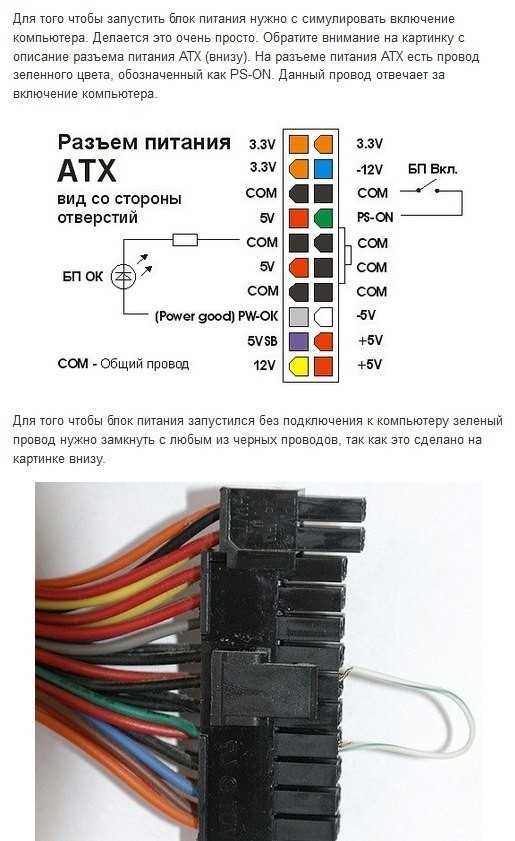
 com
com
Ваш комментарий будет первым